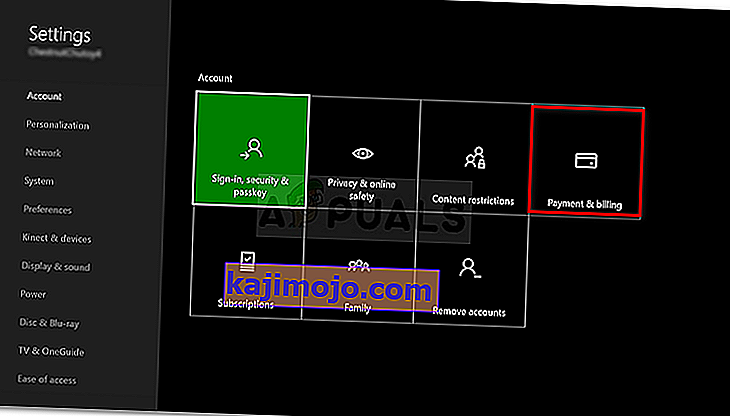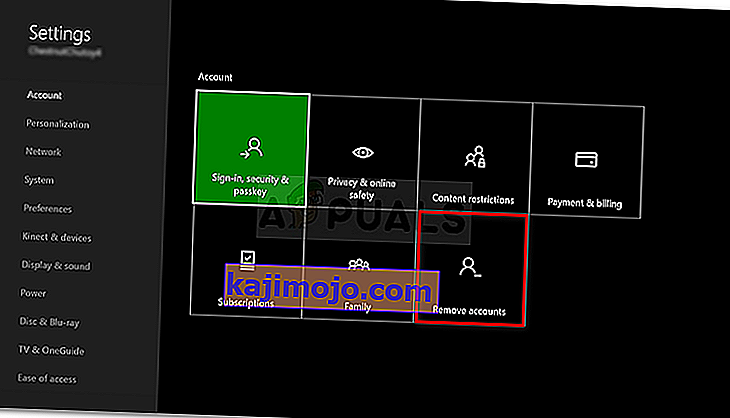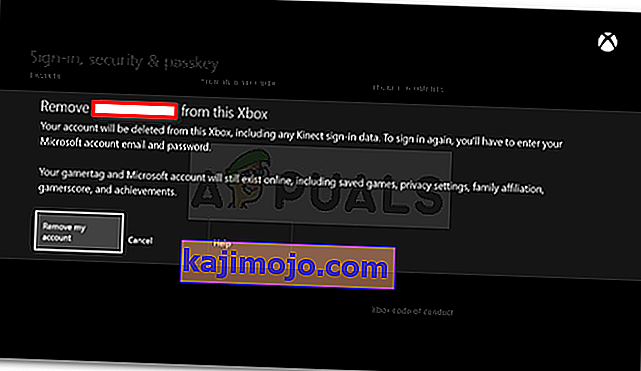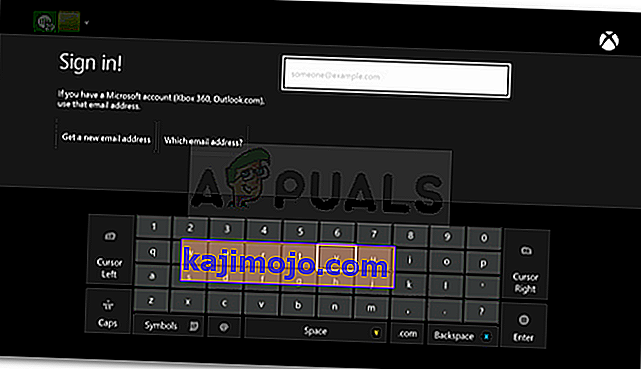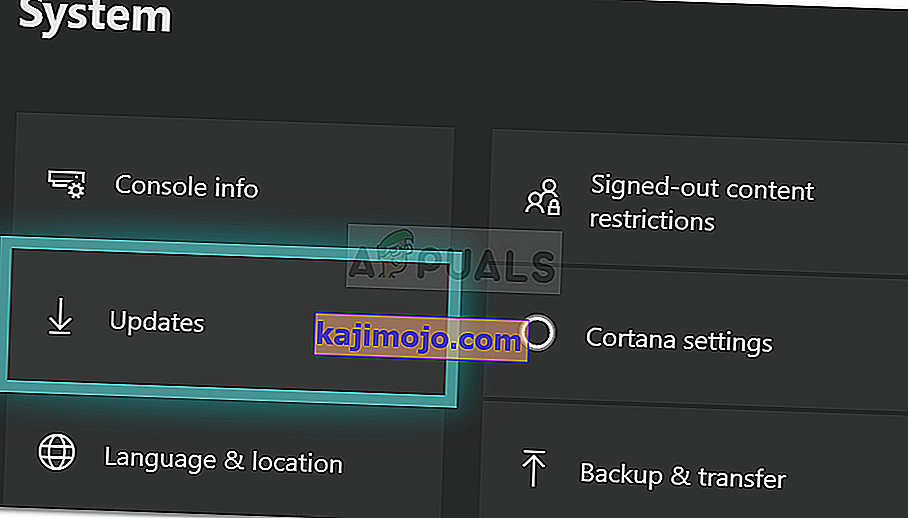0x87dd0006 klaida gali būti dėl netinkamo atsiskaitymo informaciją korumpuota profilio, ir tt, dėl kurių vartotojai yra negalėsite prisijungti prie jų "Xbox sąskaitas. „Xbox“ leidžia mėgautis daugybe žaidimų „Xbox“ pulte, tačiau kartais jūsų žaidimų sesijas gali pertraukti bendros klaidos. 0x87dd0006 klaida buvo plačiai žinomas ir "Xbox Pagalba bandė savo sunkiausia išspręsti šią problemą. Nepaisant to, kai kurie vartotojai vis dar susiduria su problema, kuri yra žiauri, nes žaidimų sesijos neturi būti kišamos.
„ Xbox One“ buvo pagrindinė šios klaidos auka, tačiau dėl didelio ir ankstyvo „Xbox“ palaikymo palaikymo problema buvo greitai išspręsta. Tiems, kurie vis dar susiduria su šia nemalonia klaida, nesijaudinkite. Šis straipsnis išmokys jus, kaip ištaisyti klaidą be jokių sunkumų. Taigi tiesiog vadovaukitės minėtais sprendimais ir netrukus galėsite žaisti.
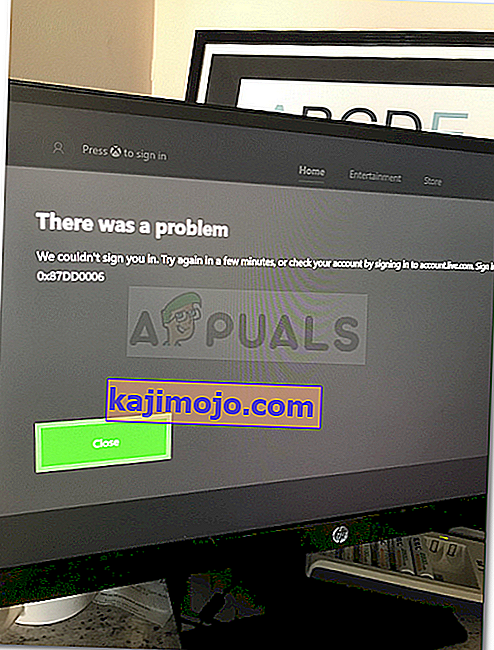
Kas sukelia „Xbox“ prisijungimo klaidą 0x87dd0006?
Ši prisijungimo klaida gali atsirasti dėl šių priežasčių:
- Neteisinga atsiskaitymo informacija . Jei pateikta neteisinga atsiskaitymo informacija, klaida gali atsirasti dėl jos.
- Sugadintas profilis . Kartais vartotojų profiliai yra sugadinti, todėl atsiranda klaida.
- Tinklo konfigūracija . Vieną kartą jūsų tinklo konfigūracija gali būti šiek tiek nemaloni, dėl kurios gali pasirodyti klaida.
Norėdami nuplauti problemą, vadovaukitės pateiktais sprendimais.
1 sprendimas: ištaisykite atsiskaitymo informaciją
Dažniausia 0x87dd0006 klaidos priežastis yra neteisinga atsiskaitymo informacija. Jei jūsų atsiskaitymo informacija neteisinga, tai gali sukelti klaidą, nes mokėjimai neatliekami. Tokiu atveju jums tereikia dar kartą patikrinti atsiskaitymo informaciją.
- Eikite į „Microsoft“ paskyrą.
- Eikite į skyrių Mokėjimas ir atsiskaitymas ir pasirinkite Atsiskaitymo informacija .
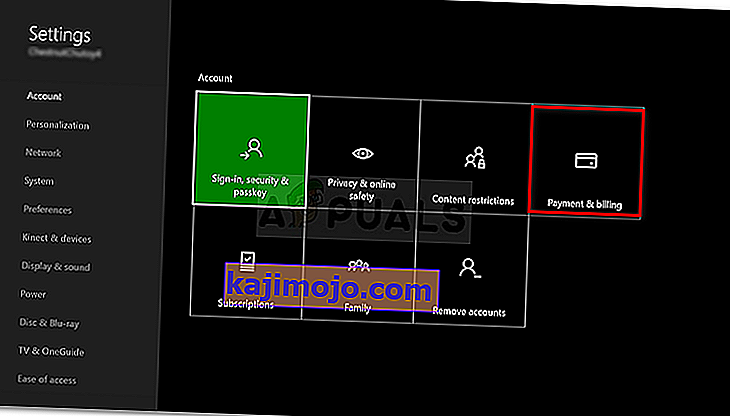
- Pasirinkite parinktį Redaguoti profilį ir vykdykite pateiktas instrukcijas, kad atnaujintumėte atsiskaitymo informaciją.
2 sprendimas: ištrinkite profilį
Jei jūsų vartotojo profilis sugadintas, turėsite jį ištrinti ir tada dar kartą atsisiųsti. Ištrynę galite lengvai vėl pridėti savo paskyrą, todėl nereikia jaudintis. Štai kaip tai padaryti:
- Valdiklyje paspauskite „ Xbox“ mygtuką, kad atidarytumėte vadovą.
- Pasirinkite „ System“ ir eikite į „ Settings“ .
- Dabar eikite į „ Paskyros“ ir pasirinkite Pašalinti paskyras .
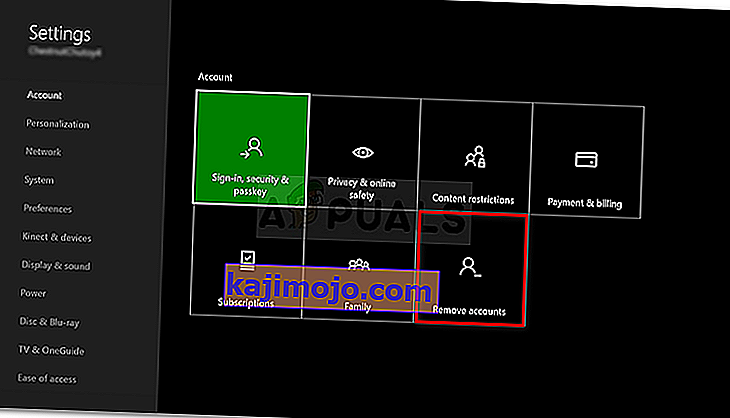
- Tiesiog pasirinkite paskyrą, kurią norite pašalinti, tada spustelėkite Pašalinti, kad ją pašalintumėte.
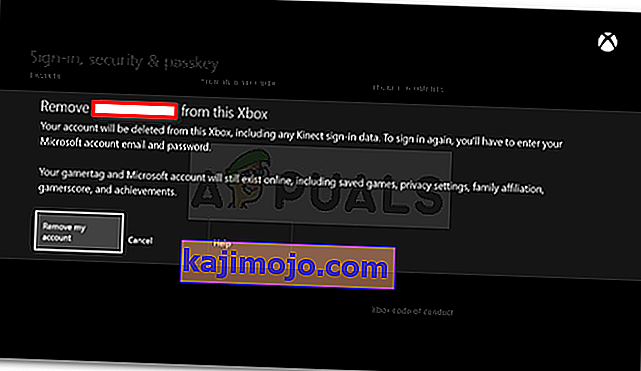
Tai atlikus, laikas vėl pridėti savo sąskaitą. Atlikite šiuos veiksmus:
- Dar kartą paspauskite „ Xbox“ mygtuką, kad atidarytumėte vadovą.
- Pasirinkite savo avatarą, judėkite žemyn ir pasirinkite Pridėti naują .
- Įveskite prisijungimo duomenis.
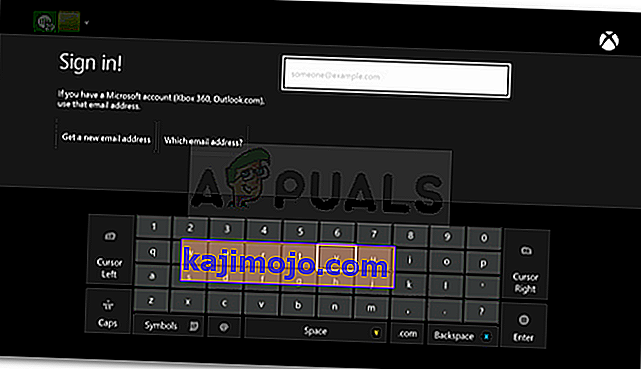
- Sutikite su Paslaugos ir Privatumo sąlygomis .
- Vykdykite ekrane pateikiamas instrukcijas, kad tvarkytumėte savo paskyrą ir saugą.
3 sprendimas: atnaujinkite konsolę
Atnaujinimai yra neatsiejami nuo bet kokios aparatūros. Jei ilgą laiką neatnaujinote konsolės, dėl jos gali atsirasti klaida. Todėl įsitikinkite, kad naudojate naujausią versiją. Štai kaip atnaujinti konsolę:
- Paspauskite „ Xbox“ mygtuką, kad atidarytumėte vadovą.
- Eikite į „ Settings“ ir pasirinkite „All Settings“ .
- Eikite į „ System“ ir tada „ Updates“ .
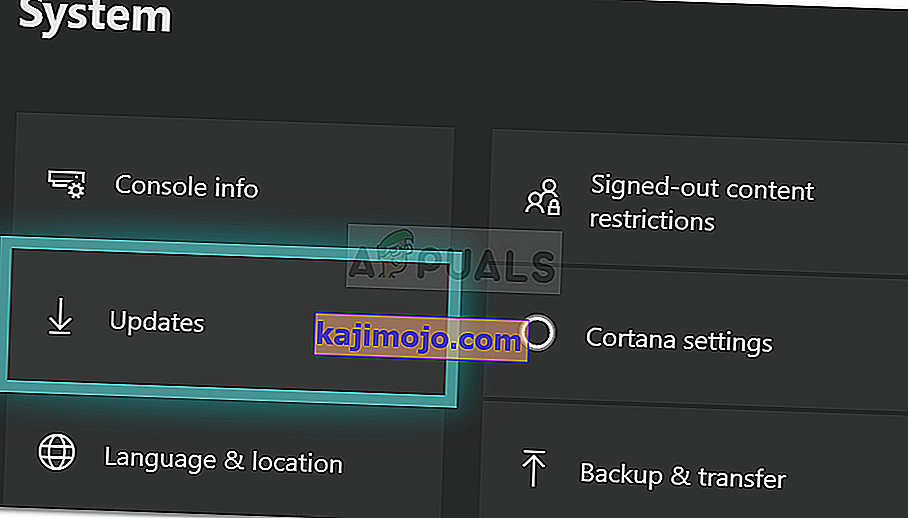
- Pasirinkite „ Atnaujinti konsolę“, kad patikrintumėte, ar ten nėra naujinių.
4 sprendimas: iš naujo paleiskite maršrutizatorių
Kaip jau minėjome, kartais jūsų tinklo konfigūracija gali būti problemos priežastis. Paleidus maršrutizatorių iš naujo, tinklo konfigūracija iš naujo nustatoma ir galėsite pradėti iš naujo. Nesvarbu, ar turite belaidį maršrutizatorių, įsitikinkite, kad jį iš naujo paleidote.
Be to, prieš iš naujo paleidžiant maršrutizatorių, būtinai išjunkite „Xbox“. Tai padarę, vėl įjunkite „Xbox“ konsolę ir bandykite prisijungti.
5 sprendimas: prisijunkite prie kitos paskyros
Kai kurie vartotojai pranešė, kad jų klaida buvo ištaisyta prisijungus prie kitos paskyros, atsijungus nuo jos ir bandžius prisijungti prie savo paskyros. Todėl verta pabandyti. Jei turite kitą paskyrą, tiesiog prisijunkite prie tos paskyros, atsijunkite nuo jos ir pabandykite prisijungti prie savo paskyros.
6 sprendimas: atsijunkite nuo kiekvienos paskyros
Buvo pranešimų, kad klaidą taip pat galima išspręsti atsijungus nuo kiekvienos paskyros, kurioje esate prisijungę. Ką turite padaryti, tai atsijungti nuo kiekvienos paskyros, savo ryšio nustatymuose pasirinkite parinktį „Pamiršti„ Wi-Fi “ir tada išjunkite „Xbox“. Po to įjunkite „Xbox“ konsolę ir prisijunkite prie „Wi-Fi“. Tada pabandykite prisijungti prie savo paskyros, kad sužinotumėte, ar ji išsprendė jūsų problemą.
7 sprendimas: prastovos tikrinimas
Jei atrodo, kad nė vienas iš minėtų metodų neveikia, yra tikimybė, kad „Xbox“ serveriai laikinai neveikia. Yra daug atvejų, kai dėl neveikiančių serverių vartotojai patiria klaidos pranešimą 0x87dd0006.
„Xbox“ pareigūnai tokį elgesį netgi patvirtino daugybėje vartotojų gijų skirtinguose forumuose. Ką galite padaryti, tai patikrinti „Xbox“ serverių būseną naudodami skirtingus trečiųjų šalių detektorius, pvz., „DownDetector“, ir ieškoti forumuose. Jei matote modelį, tai reiškia, kad „Microsoft“ gale yra problema ir nieko negalite padaryti, išskyrus laukimą.
8 sprendimas: „Xbox“ atkūrimas gamykloje
Jei serveriai prisijungę ir esate tikri, kad „Xbox“ paslaugos neveikia, turėtumėte gamyklinius „Xbox“ nustatymus iš naujo nustatyti. Yra daug atvejų, kai dėl netinkamos konfigūracijos ir neteisingų duomenų „Xbox“ tinklo talpykloje negalite prisijungti prie „Xbox Live“ serverių.
Turėtumėte pereiti prie 3 metodo, kai „Xbox One“ nepaleis atsisiųstų žaidimų, ir vykdykite instrukcijas, kad „Xbox“ iš naujo nustatytumėte. Iš naujo nustatę pabandykite dar kartą prisijungti prie „WiFi“ tinklo ir sužinoti, ar problema išspręsta visam laikui.